5 comandos Git para desarrolladores individuales
Lección 6 / 53
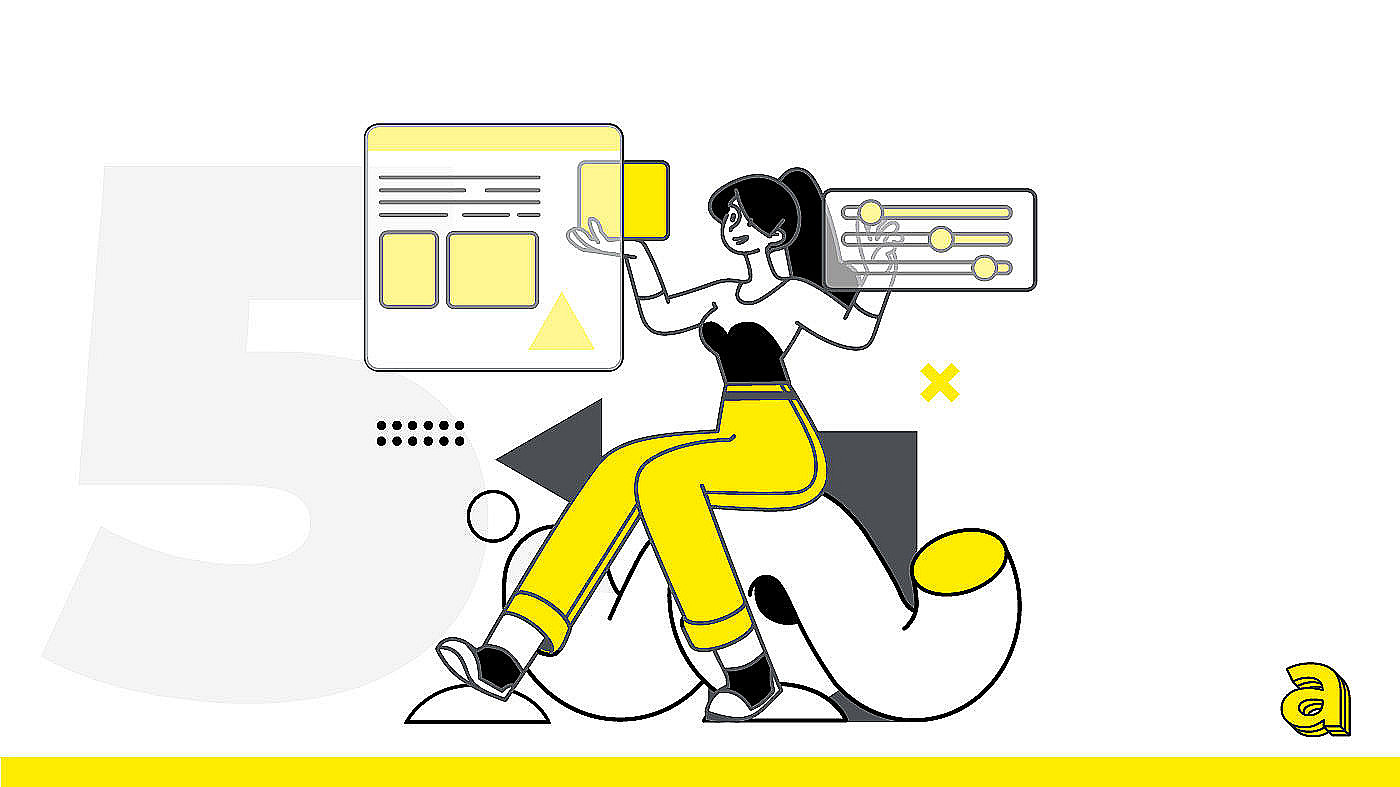
Git Guía Git Guía Git español
Como hemos ya mencionado, Git es un excelente aliado tanto para el trabajo del singular desarrollador como para la cooperación de equipos de desarrolladores web.
Ahora veamos los 5 comandos principales que usará el desarrollador individual y algunos de sus argumentos.
- crear una nueva directory en Git
mkdir primer-proyecto - entrar en la directory en Gi
cd primer-proyecto - inicializar el repository Git en la carpeta
$ git init . Initialized empty Git repository in /home/developer/primer-proyecto/.git/ - crear un nuevo archivo vacío en Git
touch README.md - añadir el archivo a los incluidos en el repository en Git
git add README.md - guardar la primera versión del archivo en el repository en Git
$ git commit -m "creado archivo vacio read me" [master (root-commit) 776795e] creado archivo vacio read me 1 file changed, 0 insertions(+), 0 deletions(-) create mode 100644 README.md - ver las historias del repository en Git:
$ git log commit 776795ecb7a9f0e5fd9eee1ae8b21b9ac06b3716 (HEAD -> master) Author: Luca Ferretti <[email protected]> Date: Tue Dec 6 00:26:55 2022 +0100 creado archivo vacio read meabrir el archivo README.md en un editor de texto, escribir algo y guardar el archivo
- ver los cambios entre la última versión del repository y la que está actualmente en tu ordenador en Git
$ git diff diff --git a/README.md b/README.md index e69de29..41c99e9 100644 --- a/README.md +++ b/README.md @@ -0,0 +1,3 @@ +Hello, Git! + - ver el estado del repository en Git
$ git status On branch master Changes not staged for commit: (use "git add <file>..." to update what will be committed) (use "git restore <file>..." to discard changes in working directory) modified: README.md no changes added to commit (use "git add" and/or "git commit -a") - añadir el archivo a los que se incluirán en el próximo conjunto de cambios que se guardarán en el historial de cambios en Git: a quelli da includere nel prossimo set di modifiche da salvare nella cronologia delle modifiche in Git:
git add README.md - Guardar el nuevo conjunto de cambios en Git
$ git commit -m "primer contenido del archivo read me" [master f0896d3] primer contenido del archivo read me 1 file changed, 3 insertions(+) - ver el nuevo historial, pero esta vez en el formato abreviado:
$ git log --pretty=oneline --abbrev-commit f0896d3 (HEAD -> master) primer contenido del documento read me 776795e creado archivo vacio read me
Felicitaciones, has creado tu primer repository y has usado los 5 comandos (y algunos de sus argumentos) que te acompañarán durante tu viaje junto con Git.
¿Qué hemos hecho?
¿Un poco confus@? ¡Calma! Expliquemos un poco mejor lo que hemos hecho: la secuencia de comandos mostrada en el párrafo anterior realizó las siguientes acciones:
- inicializar un repository en Git - el comando git init crea un repository en el directory actual; en la práctica, se crea un subdirectorio .git oculto en el directorio donde se guardarán de vez en cuando todos los archivos necesarios para que Git conozca el historial de cambios (history) y el estado actual;
- añadido un nuevo documento al repository en Git - la primera secuencia de comandos git add y git commit guarda nuestra primera modificación en la historia, esta modificación toma el nombre de commit en el lenguaje de Git;
- guardado un cambio en un archivo ya incluido en el repository en Git - con la segunda secuencia de comandos git add y git commit se ha guardado en las historias un segundo commit, es decir, un segundo grupo de cambios de los que queremos realizar un seguimiento;
- visualizado el estado del repository en Git - los comandos git status y git diff nos permiten tener información sobre el estado actual del repository, sobre la posible presencia de cambios en los archivos agregados al repository, sobre la presencia de archivos no administrados y más;
- visualizada la historia del repository en Git - el comando git log permite acceder al historial de los commits realizados, con más o menos detalle según los temas indicados.
Es importante tener en cuenta un par de características de Git (o más generalmente de los version control system):
-
no todo el contenido de un directory se agrega automáticamente al repository: se debe indicar explícitamente qué archivos incluir; esto es muy útil en el caso de proyectos de software, para los cuales es natural querer administrar la evolución de los archivos fuente y en su lugar excluir los archivos de "construcción".
-
no todos los cambios guardados en los archivos de un proyecto se incluyen automáticamente en el commit: qué incluir en los compromisos individuales debe indicarse explícitamente; esto es útil para incluir solo los cambios relevantes en el commit para reconstruir la evolución de un proyecto, tal vez excluyendo pruebas intermedias.
-
el flujo de trabajo típico de Git gira en torno al estado actual de los archivos en el directorio del repositorio (nuevo, eliminado, modificado) y el momento en el que desea corregir un estado muy específico en el historial
Hablaremos más sobre esta última anotación en la siguiente sección, aclarando algunos de los conceptos fundamentales de Git.
Anterior
5 Cómo instalar GitSiguiente
7 5 comandos Git para ..